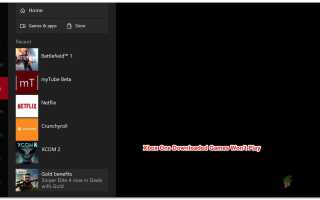Содержание
Некоторые пользователи Xbox One сообщают, что они не могут играть ни в какие игры, которые они загрузили на свою консоль, — либо в игру, которую они приобрели в цифровом виде, либо бесплатные игры, полученные по подписке Xbox Gold. После запуска игры они сообщают, что экран становится черным и остается таким до бесконечности. Сообщается, что эта проблема возникает с Xbox One, Xbox One S и Xbox One X.
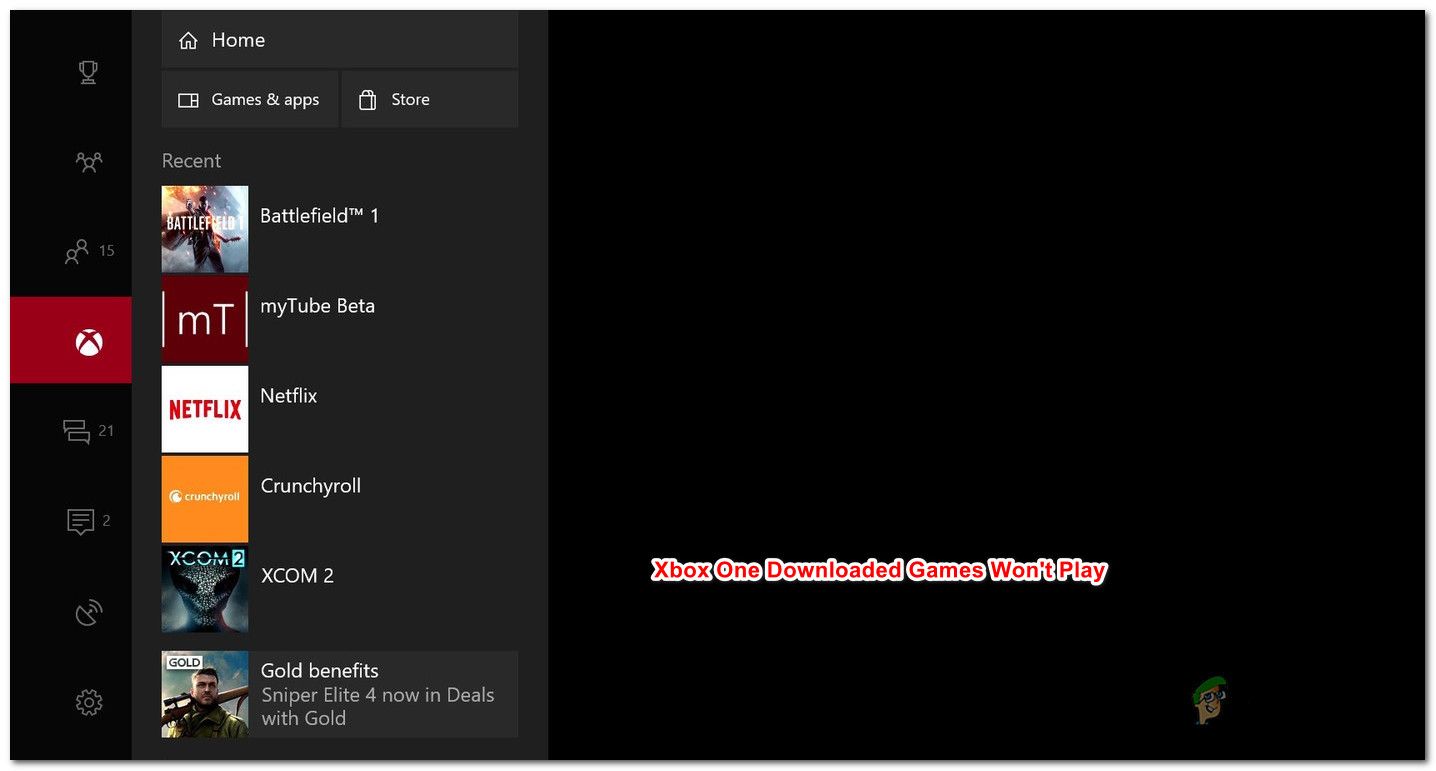 Загруженные игры для Xbox One не будут играть
Загруженные игры для Xbox One не будут играть
Почему загруженные игры не воспроизводятся на Xbox One?
Мы исследовали эту конкретную проблему, изучив различные пользовательские отчеты и стратегии исправления, которые обычно используются в сценариях такого типа затронутыми пользователями. Основываясь на наших исследованиях, есть несколько потенциальных сценариев, которые будут вызывать это поведение:
- Глюк операционной системы — Одной из причин, которая может вызвать эту конкретную проблему, является сбой с ОС Xbox One. Это, кажется, повторяющаяся проблема на всех моделях Xbox One (Xbox One, Xbox One S и Xbox one X). В этом случае вы сможете решить проблему, выполнив цикл питания на своей консоли.
- Локально сохраненный кеш игры поврежден — В определенных сценариях локальный кэш данных сохранения игр может быть поврежден и препятствовать правильному запуску одной или нескольких игр. Если этот сценарий применим, вы можете решить проблему, создав резервную копию сохраненных игр и очистив локальный кеш сохраненных игр.
- Поврежденные данные ОС — Поврежденные данные также могут быть причиной этой конкретной проблемы. Несколько затронутых пользователей сообщили, что проблема была решена после того, как они выполнили мягкий сброс настроек. Эта процедура повлияет только на данные ОС (не ваши игры или приложения)
- Один или несколько сервисов Xbox Game не работают — Если у вас возникла проблема с цифровой игрой, приобретенной через общий доступ к играм, причина, по которой вы не можете пройти черный экран, может заключаться в том, что один или несколько сервисов Xbox Live не работают. В этом случае вы можете решить проблему с некоторыми играми, перейдя в автономный режим.
Если вы в настоящее время пытаетесь решить эту конкретную проблему, эта статья предоставит вам несколько потенциальных руководств по устранению неполадок. Ниже мы приводим список исправлений, которые другие пользователи в аналогичной ситуации сочли полезными.
Для достижения наилучших результатов мы рекомендуем вам следовать методам в том порядке, в котором они представлены, поскольку они упорядочены по эффективности и серьезности.
Способ 1: выполнение цикла питания
Как сообщают некоторые пользователи, есть вероятность, что вы сможете решить проблему, выполнив цикл питания на своей консоли. Выполнение цикла питания на вашей консоли приведет к разрядке конденсаторов питания, что в конечном итоге решит большинство проблем, связанных с прошивкой, которые могут помешать вашей консоли запускать загруженные игры.
Вот краткое руководство по выполнению цикла питания:
- Нажмите и удерживайте кнопку Xbox (на передней панели консоли) примерно на 10 секунд. В идеале вы должны удерживать кнопку нажатой, пока светодиод не перестанет мигать.
- Подождите или около того, прежде чем снова включить консоль, нажав кнопку Xbox еще раз.
- Ищите зеленая анимация загрузки в процессе запуска. Если вы не видите зеленую анимацию загрузки Xbox, это означает, что процедура включения / выключения питания не была успешной, и вам придется повторить шаги, описанные выше.
 Xbox One запускает анимацию
Xbox One запускает анимацию - Как только ваша консоль Xbox One загрузится, запустите загруженную игру, которая раньше не давала сбоя, и посмотрите, решена ли проблема в настоящее время.
Если вы все еще сталкиваетесь с той же проблемой, перейдите к следующему потенциальному решению ниже.
Способ 2: очистка локального кэша сохраненных игр
Несколько пользователей, столкнувшихся с этой проблемой, сообщили, что им удалось решить проблему, очистив локально сохраненный кэш игр. Это приведет к удалению всех сохраненных игр на этой консоли, но не удалит файлы игр или сохраненные игры в облаке. Более того, все ваши сохраненные игры будут синхронизированы при следующем запуске этой конкретной игры.
Замечания: Чтобы гарантировать, что эта процедура не приведет к потере сохранений в игре, вам следует начать с того, что все ваши сохранения будут сохранены в облаке. Для этого перейдите в Настройки> Система> Хранилище и выбрать Игры. Затем выберите игры для резервного копирования в облаке и выберите Переместить> Облачные игры.
Как только сохраненные вами игры будут надежно сохранены в облачном хранилище, вот что вам нужно сделать, чтобы очистить локально сохраненный кеш игр:
- На панели инструментов Xbox One перейдите в Настройки> Система.
 Зайдите в Настройки> Система
Зайдите в Настройки> Система - От Системный экран, идти под Место хранения вкладка и выберите Очистить локальные сохраненные игры.
 Очистка локального кэша сохраненных игр
Очистка локального кэша сохраненных игр - В конце этого процесса ваша консоль автоматически перезагрузится.
- После завершения следующего запуска запустите игру, в которой ранее произошел сбой, и дождитесь завершения синхронизации сохранения.
 Сохраненные данные повторно синхронизируются
Сохраненные данные повторно синхронизируются - После повторной синхронизации сохраненных данных посмотрите, нормально ли запускается игра.
Если вы все еще испытываете ту же проблему, перейдите к следующему способу ниже.
Метод 3: Выполнение мягкого возврата к заводским настройкам
Некоторые затронутые пользователи сообщили, что смогли решить проблему, выполнив мягкий сброс настроек. Эта процедура в основном используется для устранения неполадок и сбрасывает ОС путем удаления потенциально поврежденных данных. Хорошей новостью является то, что она не затронет ни одно из ваших приложений или данных игр — поэтому не беспокойтесь о необходимости перезагружать и устанавливать большие игры заново.
Вот краткое руководство по выполнению мягкого сброса настроек:
- Откройте консоль Xbox One и нажмите кнопку Xbox, чтобы открыть меню справочника.
- Далее перейдите к Система> Настройки> Система> Информация о консоли. Как только вы туда доберетесь, выберите Сбросить консоль.
 Выполнение мягкого возврата к заводским настройкам
Выполнение мягкого возврата к заводским настройкам - На следующем экране выберите Сбросить и сохранить мои игры Программы.
 Мягкий сброс Xbox One
Мягкий сброс Xbox One - После завершения процесса ваша консоль автоматически перезагрузится. Когда процедура запуска закончится, запустите игру, в которую ранее не играли, и посмотрите, была ли проблема решена.
Способ 4: проверка статуса сервисов Xbox Game
Если вы зашли так далеко безрезультатно, скорее всего, причина того, что вы не можете запустить игру, заключается в том, что один или несколько сервисов Xbox Live не работают или находятся на обслуживании.
Если цифровая игра, которую вы пытаетесь запустить, была получена через общий доступ к играм, вы не сможете играть до тех пор, пока серверы Xbox снова не заработают.
Вы можете проверить статус служб Xbox Live, перейдя по этой ссылке (Вот). Если какие-либо службы в настоящее время не работают, вы можете подождать, пока проблема не будет решена, или выполнить приведенные ниже шаги, чтобы играть в игру в автономном режиме (не все игры позволяют это).
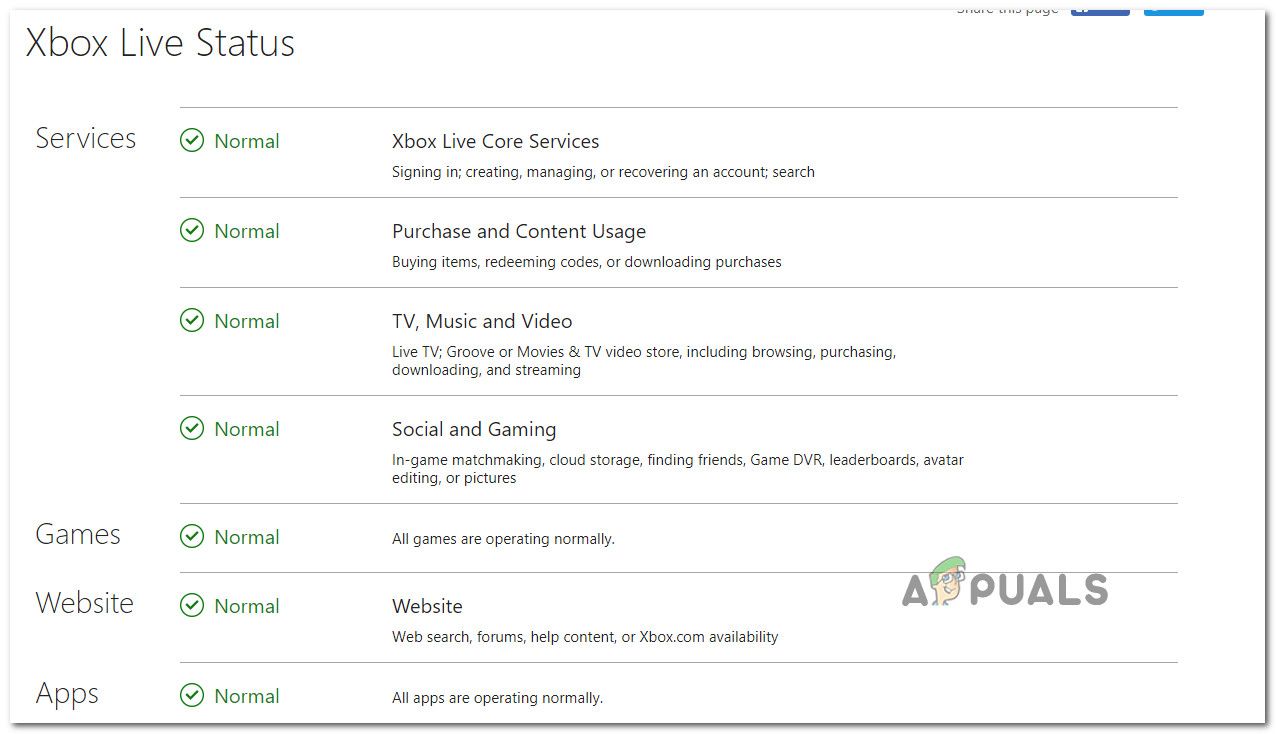 Состояние серверов Xbox Live
Состояние серверов Xbox Live
Вот краткое руководство по игре в автономном режиме на Xbox One:
- нажмите Xbox Кнопка на вашем контроллере, чтобы открыть меню руководства.
- От настройки меню, перейдите к Система> Настройки> Сеть.
- Внутри сеть меню, перейдите к Сетевые настройки и выберите Перейти в автономный режим.
 Переход в автономный режим на Xbox One
Переход в автономный режим на Xbox One - Запустите игру, в которую раньше не играли, и посмотрите, сможете ли вы пройти черный экран.
Замечания: Если процедура прошла успешно, не забудьте через некоторое время вернуться в меню настроек сети и нажать Выйти в онлайн. В противном случае вы не сможете использовать все социальные функции и не сможете синхронизировать все сохраненные игры на своей консоли.

 Xbox One запускает анимацию
Xbox One запускает анимацию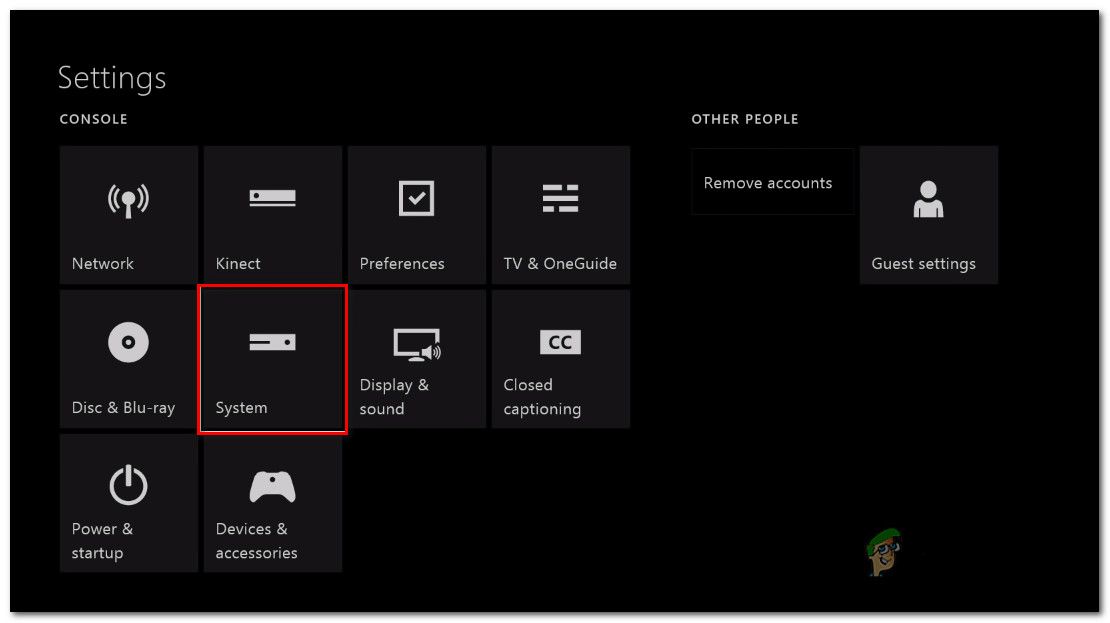 Зайдите в Настройки> Система
Зайдите в Настройки> Система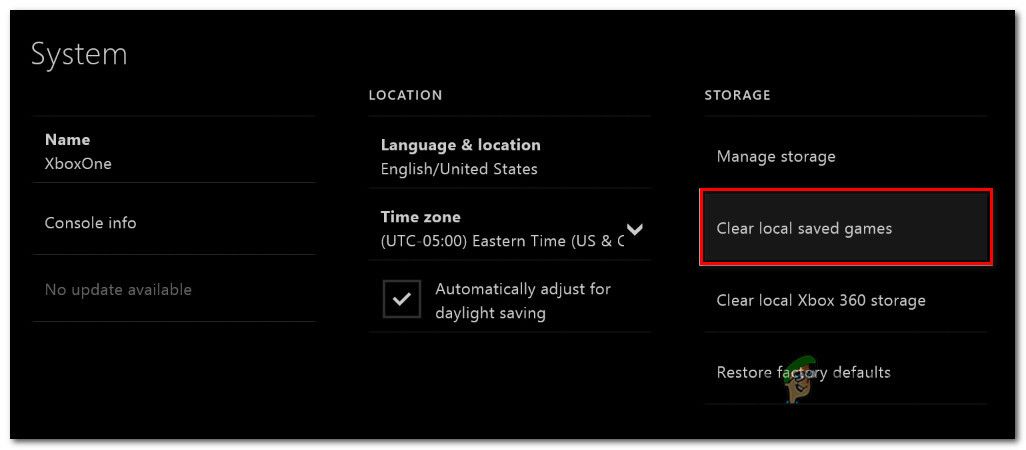 Очистка локального кэша сохраненных игр
Очистка локального кэша сохраненных игр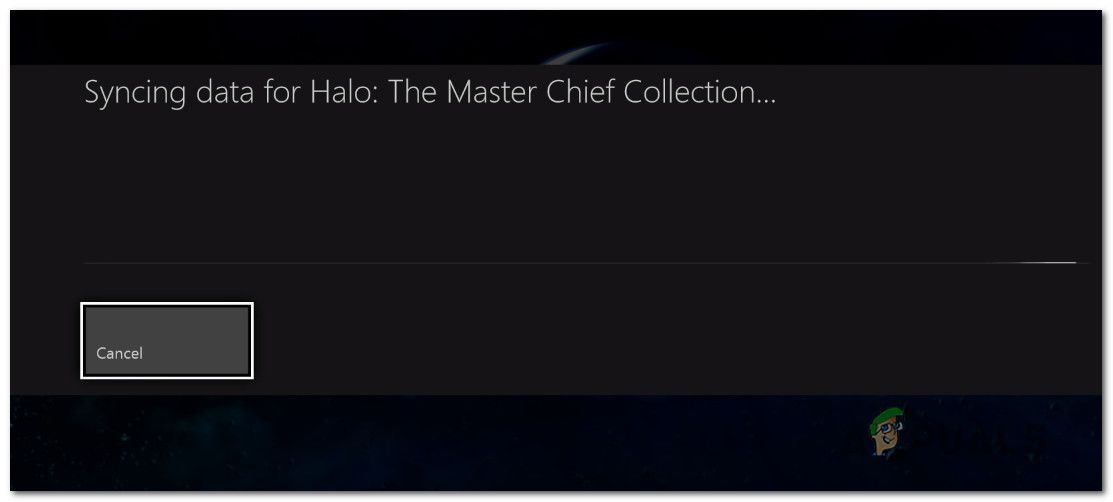 Сохраненные данные повторно синхронизируются
Сохраненные данные повторно синхронизируются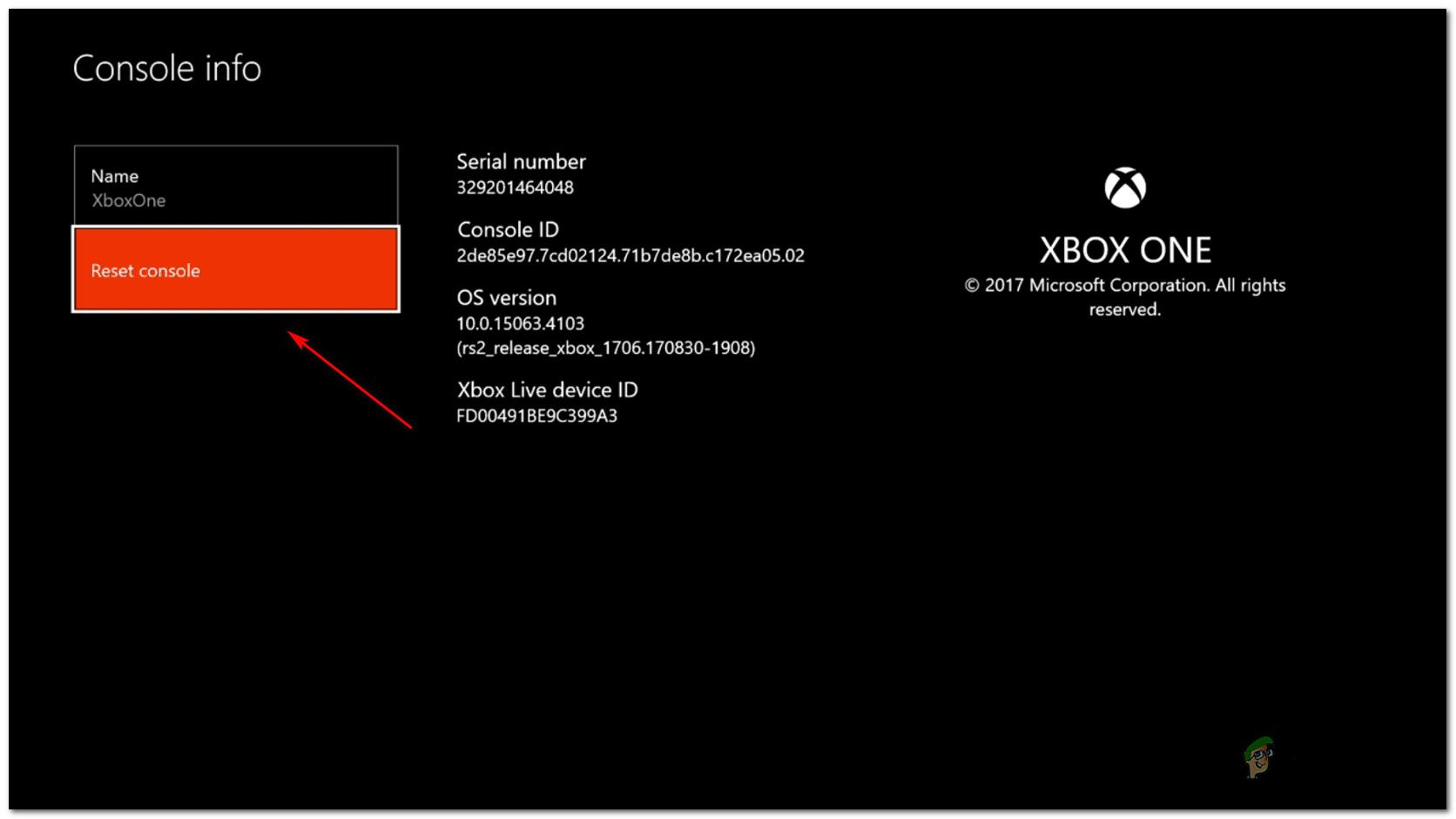 Выполнение мягкого возврата к заводским настройкам
Выполнение мягкого возврата к заводским настройкам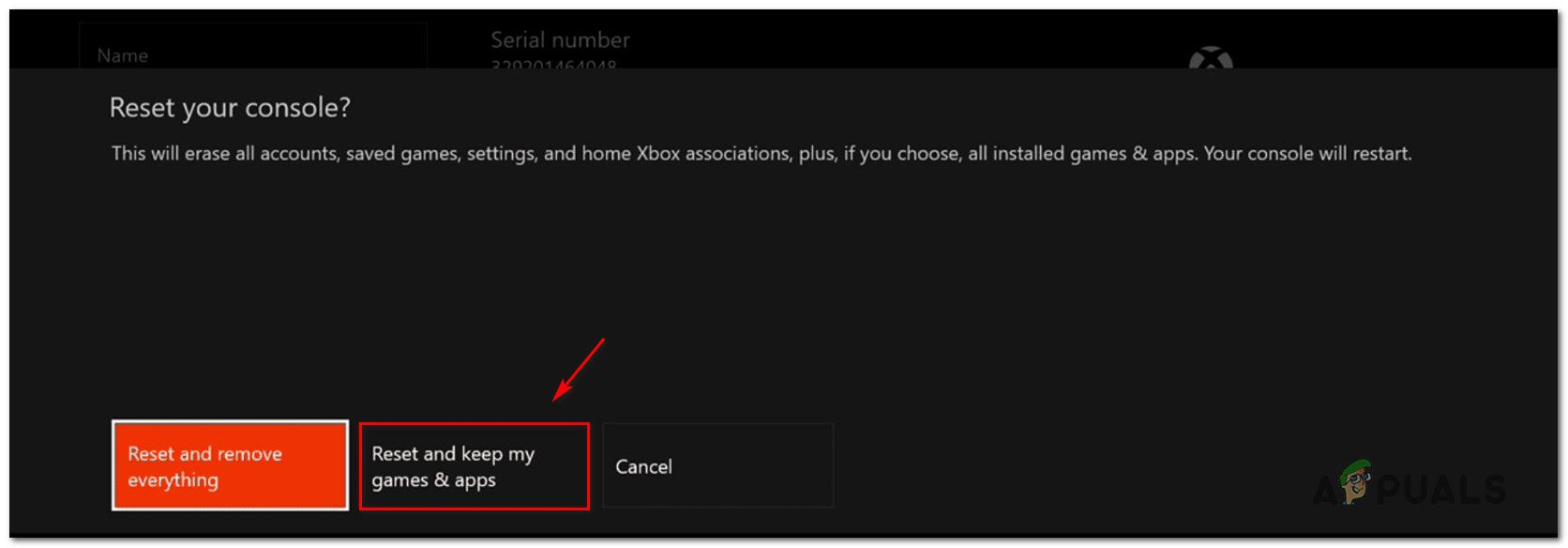 Мягкий сброс Xbox One
Мягкий сброс Xbox One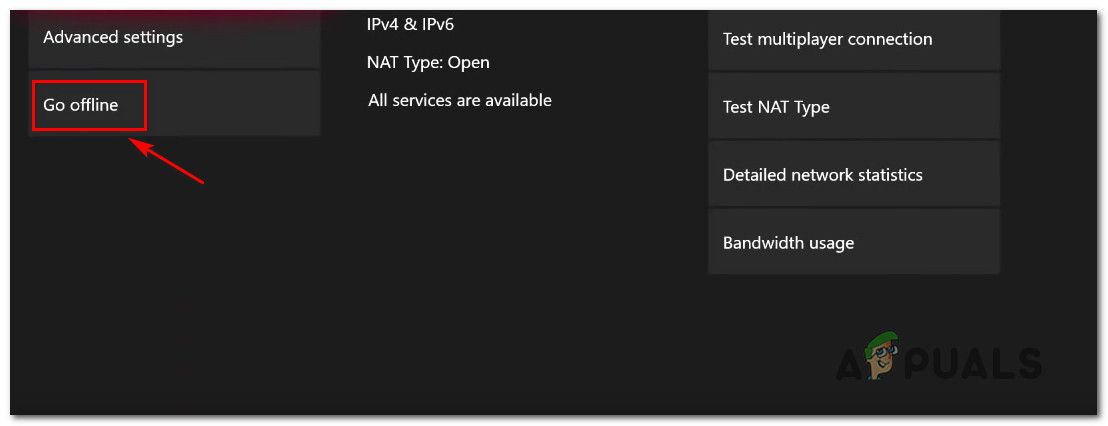 Переход в автономный режим на Xbox One
Переход в автономный режим на Xbox One